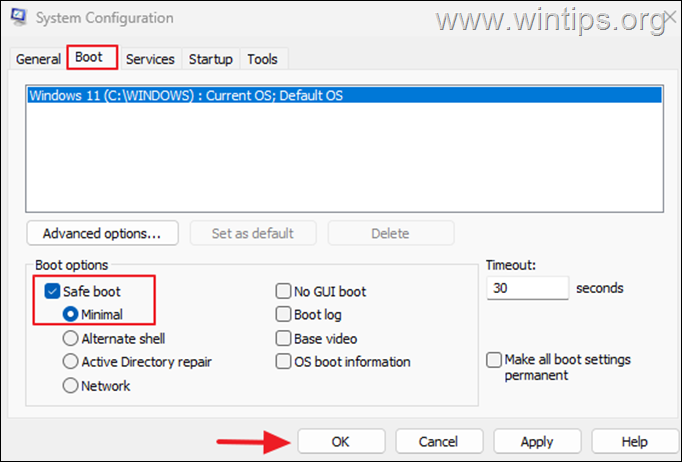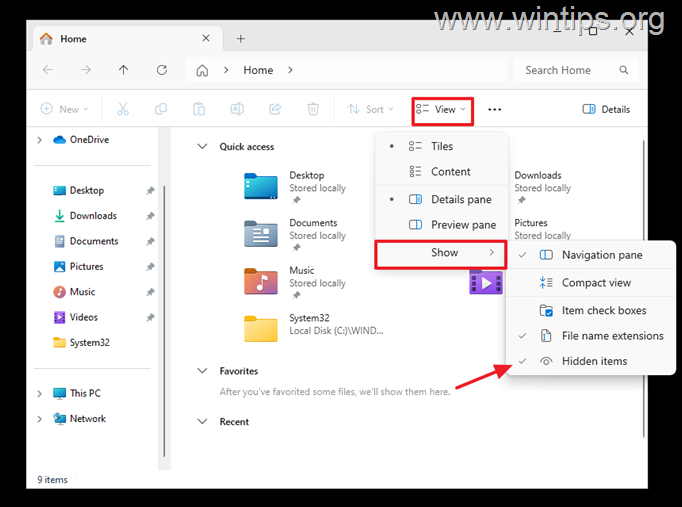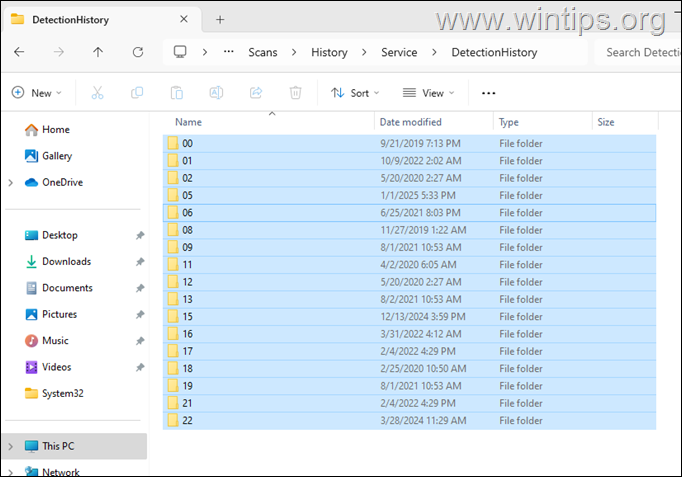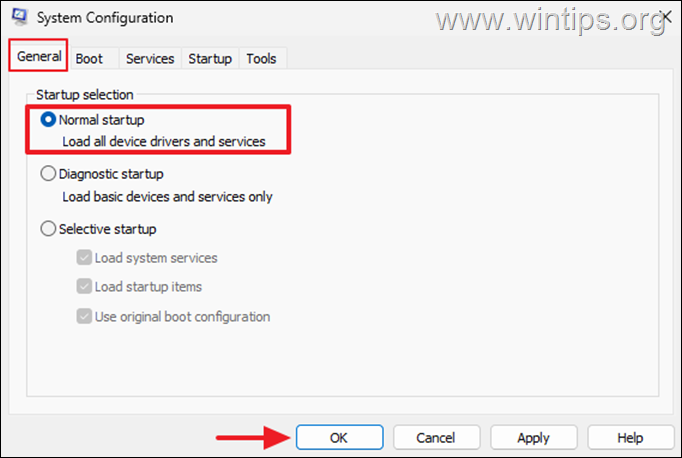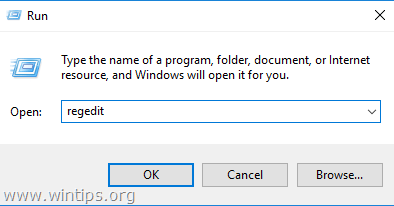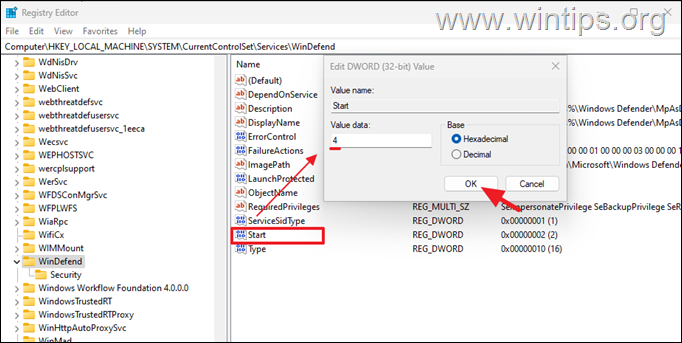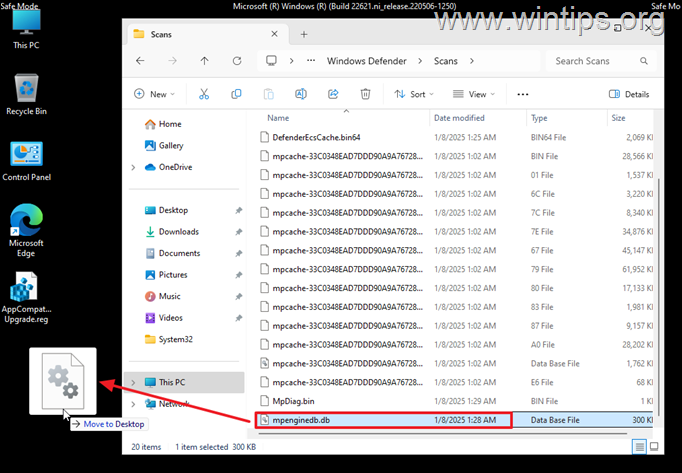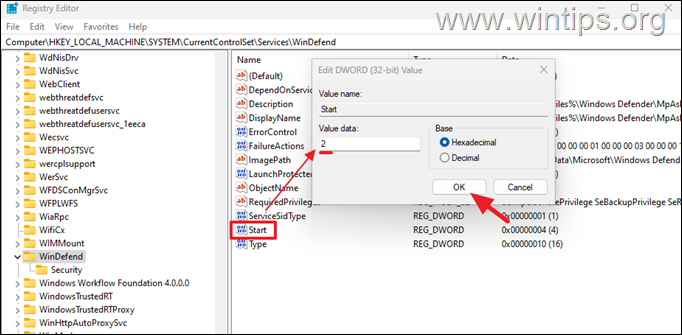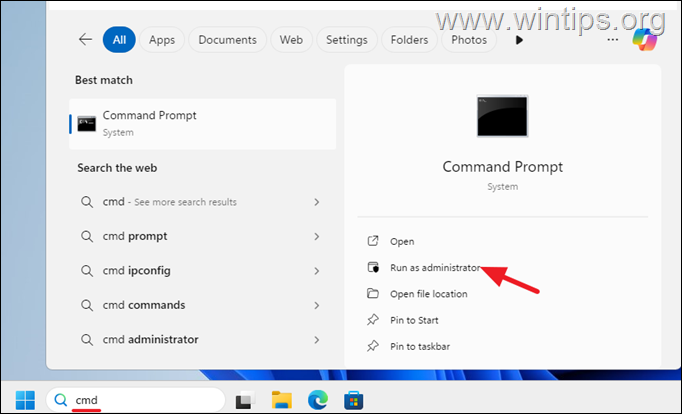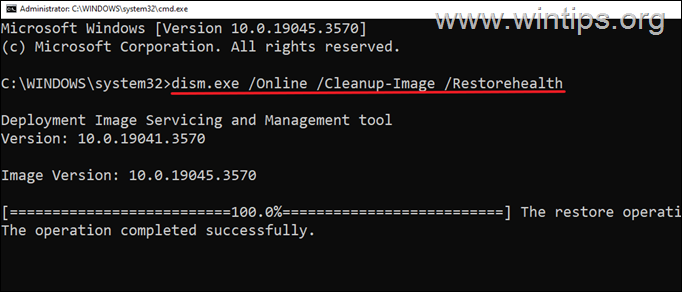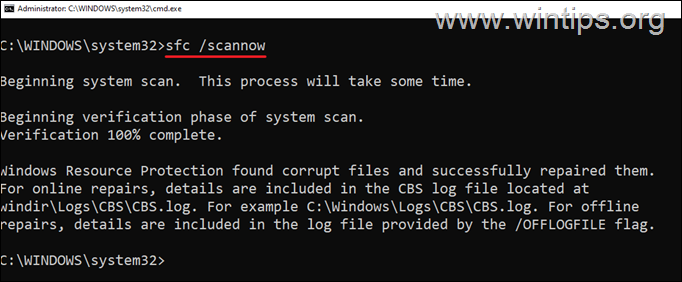,
Si no puede ver los resultados del historial de protección porque la seguridad de Windows se bloquea y luego se cierra, continúe leyendo a continuación para aprender cómo solucionar el problema.
Síntoma: Al abrir el 'historial de protección' para ver las acciones y recomendaciones de protección de Windows Security, la aplicación de seguridad de Windows se bloquea y cierra.
Causa: El problema mencionado generalmente se causa porque el historial de protección está dañado. Para solucionar el problema, siga los métodos a continuación.
Cómo solucionar: el historial de protección del defensor de Windows se bloquea y se cierra en Windows 10/11.
- Reinstalar/restablecer la aplicación de seguridad de Windows.
- Eliminar el historial de protección de seguridad de Windows.
- Eliminar la base de datos de seguridad de Windows.
- Repare los archivos del sistema de Windows.
- Repare Windows con una actualización en el lugar.
Método 1. Arregle el historial de defensores de Windows al restablecer/reinstalar la aplicación de seguridad de Windows.
El primer método para resolver el problema es reinstalar la aplicación de seguridad de Windows y restablecer sus datos a los valores predeterminados. Para hacer esto:
1. En la búsqueda de Windows, escriba Powershell y seleccionar Ejecutar como administrador para abrir Powershell como administrador.
2. En la ventana de PowerShell, Copiar y pasta el siguiente comando y luego presione Ingresar.*
- Get -appxpackage microsoft.sechealthui -allusers | Reinicio-appackage
Método 2. Eliminar los archivos de historial de Windows Security Protection.
El segundo método para resolver el problema mencionado es borrar el historial de protección. Para hacer esto:
Paso-1. Reinicie Windows en modo seguro.
1. Presione el Windows + + Riñonal teclas para abrir el cuadro de comando 'Ejecutar'.
2. Tipo msconfig y presionar Ingresar Para abrir el Configuración del sistema utilidad.
3. Navegar por Bota pestaña y seleccione Bota segura Para iniciar ventanas con los servicios y controladores mínimos. Entonces, haga clic Aplicar > DE ACUERDO y luego haga clic Reanudar Para reiniciar su computadora en modo seguro.
Paso 2. Elimine los archivos del historial de detección de los defensores de Windows.
1. Después de ingresar en modo seguro, abra el explorador de archivos y desde el Vista Menú Haga clic Espectáculo > Artículos ocultos Para obligar a Windows a mostrar todas las carpetas y archivos ocultos.
2. Ahora, navegue a la siguiente ubicación en el disco C:
- C: \ ProgramData \ Microsoft \ Windows Defender \ Scans \ History \ Service \ DetectionHistory
3. Prensa CONTROL + + A Para seleccionar todas las subcarpetas dentro del 'Detección'carpeta y luego presione el Borrar botón para eliminarlos a todos.
Paso 3. Reinicie las ventanas normalmente.
1. Presione el Windows + + Riñonal teclas para abrir el cuadro de comando 'Ejecutar'.
2. Tipo msconfig y presionar Ingresar Para abrir el Configuración del sistema utilidad.
3. En General pestaña, seleccione Startup normal Luego haga clic Aplicar > DE ACUERDO y Reanudar Su PC en 'modo normal' con todos los controladores y servicios cargados.
4. Después del reinicio, abierto el Seguridad de Windows Y luego vea si el historial de protección se abre normalmente y no se cierra. Normalmente el problema debe resolverse. Si no, continúe con el siguiente método.
Método 3. Elimine la base de datos de seguridad del defensor de Windows (mpenginedb.db).
El siguiente método para resolver el problema de bloqueo al abrir el "historial de protección" en la aplicación de seguridad de Windows, es eliminar la base de datos de la aplicación de seguridad de Windows. Para hacer esto:
Paso-1. Iniciar ventanas en modo seguro
1. Siga las instrucciones en el paso-1 del método-1 anterior para iniciar ventanas en modo seguro y luego continúe con el paso 2 a continuación.
Paso 2. Detenga el servicio antivirus de defensa de Microsoft Windows utilizando el registro.
1. En modo seguro, abierto El editor de registro. Para hacer eso:
1. Simultáneamente presione el Ganar
+ + Riñonal teclas para abrir el cuadro Ejecutar comando.
2. Tipo regedit y presionar Ingresar para abrir el editor de registro.
2. Navegue a esta llave en el panel izquierdo:
- HKEY_LOCAL_MACHINE \ SYSTEM \ CurrentControlset \ Services \ Windefend
3. En el panel derecho, abra el Comenzar Reg_dword Value y cambie los datos de valor de "2" a "4"Deshabilitar el servicio antivirus y el proceso de antimalware (msmpeng.exe).
4. Cierre el editor de registro, Reanudar la computadora nuevamente y continúa al siguiente paso.
Paso 3. Obliga al defensor de Windows a recrear su base de datos (mpenginedb.db).
Ahora continúe y obliga a Windows Defender a recrear su base de datos desde cero eliminando o moviendo el archivo "mpenguinedb.db" a otra ubicación en el disco.
1. Navegue a la siguiente ubicación:
- C: \ ProgramData \ Microsoft \ Windows Defender \ escaneos
2. Seleccione el "mpenginedb.db"File y eliminarlo o mover Es para su escritorio (tener una copia de seguridad si algo sale mal). Cuando termine, continúe al siguiente paso.
Align = "Left"> Paso 4. Habilite el servicio antivirus de defensor de Microsoft Windows usando el registro.
1. Abra el editor de registro y navegue a la siguiente ubicación:
2. En el panel derecho abre el Comenzar Valor reg_dword y cambiar el Valor de valor de "4" a "2"Para habilitar el servicio antivirus y el proceso de antimalware (msmpeng.exe).
Paso 3. Reinicie Windows en modo normal.
1. Siga las instrucciones en el paso 3 del método-1 anterior para iniciar Windows en modo normal (inicio normal).
2. Abra la seguridad de Windows y navegue al historial de protección para verificar que el problema esté resuelto.
3. Si todo está bien, continúe y elimine el "mpenginedb.db"File desde su escritorio y continúe su trabajo.
Método 4. Arregle el historial de protección de seguridad de Windows mediante la reparación de archivos del sistema.
La reparación de archivos del sistema de Windows es un paso común pero importante para resolver problemas de Windows 10/11 como el mencionado aquí.
1. Abierto Símbolo del sistema como administrador. (Para hacer eso, escriba "CMD"En la búsqueda y luego en"Símbolo del sistema " resultado, seleccione "Ejecutar como administrador ")
2. En la ventana del símbolo del sistema, escriba el siguiente comando y presione Ingresar:
- dism.exe /en línea /limpiuez-imagen /restaurleHealth
3. Sea paciente hasta que la herramienta y gestión de la imagen de implementación "(ENM) repare el almacén de componentes.
4. Cuando se complete la operación, proporcione el siguiente comando para reparar los archivos del sistema y presione Ingresar:
5. Cuando se completa SFC Scan, Reanudar tu computadora.
6. Después de reiniciar, verifique si el problema se soluciona.
Método 5. Repare las ventanas con una actualización en el lugar.
Otro método común para resolver problemas de Windows 10/11 es reparar y actualizar Windows desde un archivo ISO de Windows. Para esta tarea, lea las instrucciones en los artículos a continuación, de acuerdo con la versión de su sistema operativo.
¡Eso es todo! ¿Qué método funcionó para ti?
Avíseme si esta guía lo ha ayudado dejando su comentario sobre su experiencia. Por favor, me guste y comparta esta guía para ayudar a otros.
Si este artículo fue útil para usted, considere apoyarnos haciendo una donación. Incluso $ 1 puede hacer una gran diferencia para nosotros En nuestro esfuerzo por continuar ayudando a otros mientras mantiene este sitio gratis: